Configurare e installare Ring Intercom
Informazioni su sicurezza e conformità per Ring Intercom
Informazioni su sicurezza e conformità per Ring Intercom (5F99F2)
Verifica la compatibilità
1. Scarica l'app Ring
Scarica l'app "Ring - Always Home":
- iOS:
- Android:
- Sito Web:
Nuovi utenti:
- Apri l'app Ring.
- ToccaCrea account.
- Segui le istruzioni di configurazione.
Scopri di più sulla creazione di un account Ring.
2. Prepara la batteria
- Rimuovi il coperchio di Ring Intercom.
- Rimuovi e carica la batteria. Collega il cavo di ricarica alla porta di ricarica della batteria. Mentre si ricarica, la batteria mostra due luci colorate, una luce verde fissa e una luce ambra. Carica la batteria fino a quando non rimane accesa solo la spia verde.
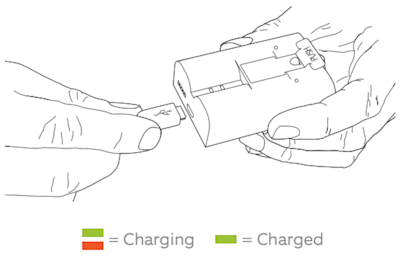
Scopri di più sulla ricarica della batteria per Ring Intercom.
3. Configura il tuo Ring Intercom nell'app Ring
Per configurare Ring Intercom nell'app Ring, procedi come segue.
Configurazione e scansione del codice QR
- Apri l'app Ring per accedere alla dashboard principale.
- SelezionaConfigura un dispositivonella parte inferiore dello schermo.
- ToccaSerrature & dispositivi di accesso.
- SelezionaRing Intercom.
- ToccaSono pronto per scansionaree scansiona il codice QR.
Trova il codice QR di Ring Intercom sulla confezione del prodotto, sulla parte anteriore del dispositivo dopo aver rimosso il coperchio o sulla Guida rapida. Se la scansione non va a buon fine, tocca Configura senza scansione e inserisci il PIN a cinque cifre che si trova sotto il codice QR.
Configurazione della posizione e del nome di Ring Intercom
- Se richiesto, scegli se desideri consentire ai servizi di localizzazione.
- Digita il tuo indirizzo o scegline uno utilizzato in precedenza.
- Scegli un nome per il tuo citofono. Puoi utilizzarne uno suggerito e o sceglierne uno a tuo piacimento.
Scopri di più sui dispositivi Ring e sul tuo indirizzo.
Connessione al wifi
Assicurati di essere vicino al router e di avere la password della rete wifi a portata di mano.
- Attendi che il citofono entri in modalità di configurazione. ToccaLa luce sta lampeggiando in blu.
- Per iOS: toccaCollegatiquando l'app Ring chiede di accedere alla rete wifi di Ring. Per Android: il dispositivo si connette automaticamente alla rete wifi di Ring.
- Seleziona la rete wifi.
- Inserisci la password della rete wifi e premiContinua.
In caso di problemi durante la configurazione del dispositivo, scopri come eseguire la risoluzione.
4. Imposta le funzioni di controllo dell'accesso
Configurazione delle funzioni:
- : concedi ai corrieri un po' di tempo per consegnare i pacchi.
- : permetti ad amici e familiari di utilizzare il tuo Ring Intercom.
- : consenti ai tuoi dispositivi Ring di lavorare insieme come un team. Se un dispositivo rileva un movimento, gli altri contribuiscono registrando video e attivando le luci.
Installazione del dispositivo Ring Intercom
Per installare il citofono, procedi come segue.
1. Rimuovi il coperchio del citofono in uso
Per il sistema con vite:
- Rimuovi il ricevitore dal gancio.
- Rimuovi la vite con un cacciavite a stella.
- Sgancia la mascherina.

Per il sistema con linguetta nascosta:
- Posiziona il cacciavite sulla linguetta.
- Fai pressione con il cacciavite verso il basso per rimuovere la mascherina.
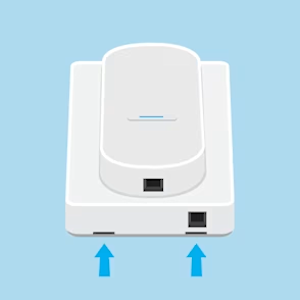
Per il sistema a estrazione:
- Inserisci un cacciavite a testa piatta.
- Ruota e fai leva sul coperchio anteriore con il cacciavite.
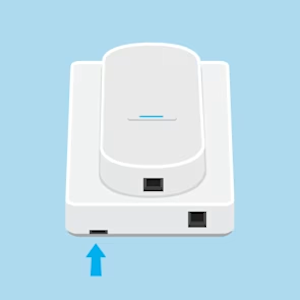
2. Individua il marchio e il modello del citofono attualmente in uso
Ecco come trovarli:
- Cerca sul ricevitore. Il nome del marchio si trova solitamente sul coperchio di plastica.
- Per trovare il numero del modello, controlla vicino ai fili sul pannello di controllo, sul retro o su eventuali adesivi. Se non riesci a trovarlo,
3. Collega il tuo citofono
- Prendi il cavo dall'unità Ring Intercom, come indicato nell'app Ring.
- L'app Ring mostra come collegare i cavi al tuo citofono specifico.
- Per collegare i cavi, procedi come segue.
- Collega il cavo al tuo Ring Intercom.
- Riposiziona il coperchio sul citofono a parete.
4. Monta il citofono
Fissa Ring Intercom alla parete accanto al ricevitore utilizzando il nastro biadesivo o le viti. Assicurati di montare il dispositivo in un luogo sufficientemente vicino al cavo.
Montaggio con nastro (per pareti lisce):
Il dispositivo è dotato di un nastro resistente sul retro. Questo nastro funziona meglio su pareti piatte e lisce. Ecco come utilizzarlo:
- Pulisci la superficie con alcol denaturato.
- Scegli dove montare il dispositivo.
- Rimuovi la pellicola protettiva dal nastro.
- Premi con decisione per 30 secondi.
Montaggio con vite (per superfici difficili):
In caso di installazione su una superficie difficile, potrebbe essere necessario utilizzare le viti per montare Ring Intercom. Per utilizzare le viti:
- Rimuovi il coperchio anteriore.
- Posiziona il dispositivo nel punto desiderato.
- Per le pareti in legno:utilizza il cacciavite in dotazione per inserire le viti.
- Per pareti in mattoni, cemento o stucco:segna i punti dove praticare i fori e utilizza un trapano elettrico con punta da 6 mm. Inserisci i tasselli, se necessario. Allinea il dispositivo ai fori e utilizza il cacciavite in dotazione per inserire le viti.
- Riposiziona il coperchio.
Lascia il dispositivo acceso poiché potrebbe essere necessario scaricare gli aggiornamenti. Utilizza l'app Ring per verificare che tutto funzioni correttamente.
Rimozione di Ring Intercom e del nastro biadesivo
Per rimuovere il nastro biadesivo di Ring Intercom dalla parete:
- Con una mano tieni il dispositivo e con l'altra tira lentamente le linguette trasparenti, seguendo la direzione del nastro.
- Estrai qualche centimetro di nastro, tenendo l'impugnatura vicino al punto in cui il nastro incontra la parete.
- Continua a tirare lentamente fino a rimuovere tutto il nastro.
Serve aiuto?
Contatta il team di assistenza per Ring Intercom. Prima di contattare l'assistenza, scatta foto chiare dei seguenti elementi:
- Esterno del citofono
- Interno del citofono, assicurandoti che i contrassegni di cablaggio e terminale siano chiaramente visibili
Quando ci contatti, tieni queste foto a portata di mano.
Coperchio del citofono:
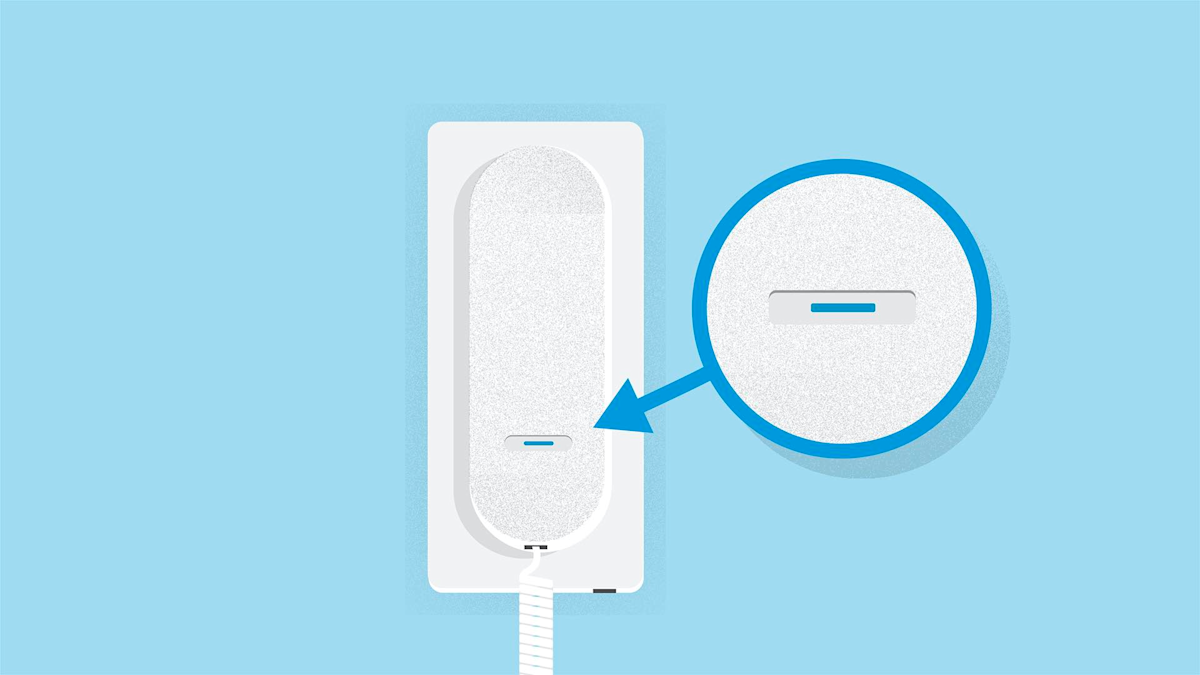
Immagine con coperchio rimosso:

